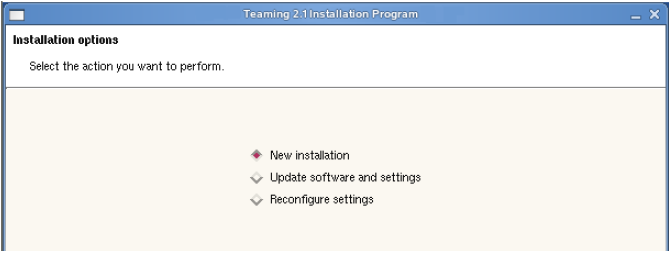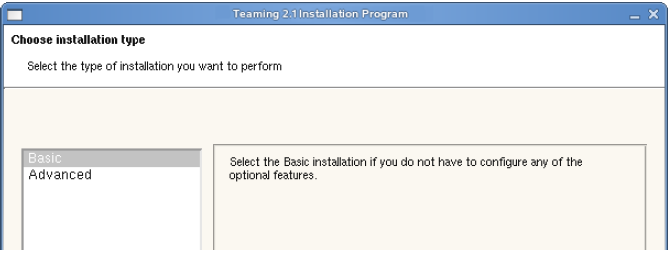Kablink Team/Linux下安装
|
Kablink Team|Kablink Team安装环境| Linux下安装|Windows下安装| Kablink Team 升级 |
安装步骤[ ]
安装前准备工作[ ]
1. 保证Linux服务器的环境与Kablink Team安装环境需求一致;
2. 在一个终端窗口中,输入su-和root密码,然后窗口显示root;
3. 设置Linux文件打开限制符合Teaming软件的需求;
- 在ASCII文本编辑器中打开 /etc/security/limits.confg文件
- 在文件底部添加如下代码:
* hard nofile 65535 * soft nofile 4096
- 保存文件,推出文本编辑器
4. 根据需要执行下面的条件任务:
- 关闭或者禁用已经运行的Web服务器
/etc/init.d/tomcat5 stop /etc/init.d/apache2 stop
键入下列命令,将保证在重启服务器时,Apache和Tomcat不再启动:
chkconfig --del apache2 chkconfig --del tomcat5
- 创建Teaming用户和用户组:如果使用Teaming的用户以及用户组不存在的话,可以创建它们,并且先创建分组会容易点
创建Linux用户组,使用户组的成员可以访问Teaming软件和数据存储目录:
* 在YaST中,点击Security and Users > User Management显示用户和用户组管理页面; * 点击Groups,再点击Add; * 输出分组名称,在点击Accept或者是OK(分组并不需要密码);
创建可以运行Teaming的Linux用户:
* 在用户和用户组管理页面中,点击Users,再点击Add;
* 在User Data表单中,输入用户的全名,用户名,密码,然后选择禁止用户登录(像Linux系统的用户一样,Teaming 的Linux用户并不需要人
工登录,也不需要密码,不过YaST要求你提供一个密码;
* 点击Detaiks(详细)表单;
* 在Login Shell下拉列表里,选择/bin/false,因为这个用户并不需要人工登录;
* 在Default Group 下拉列表里,选择你在上一步所创建的用户组;
* 在Group 列表里,也选择上一步所创建的用户组;
* 点击Accept或者OK,完成创建;
退出YaST
运行Teaming的安装程序[ ]
1. 使用GUI安装程序:
- 在终端窗口中,输入su-成为root用户,在输入root密码(只有在安装时才用root,运行teaming时并不需要作为root用户)
- 切换到Teaming软件所在目录
- 键入命令“./installer-teaming.linux” 启动Teaming的安装程序
- 接受许可证协议,点击Next
- 选择New installation,点击Next
- 点击Next,接受默认的选择Basic安装
- 接下来你将根据安装程序的提示,提供安装所需要的配置信息,主机名、数据库等信息(这些信息将会存储在安装根目录下地installer.xml文件里)
- 点击“install”开始Teaming的安装
- 安装完成后点击“finish”退出安装程序(关于安装的各个过程的具体信息将存储在根目录下地installer.log日志文件里,如果安装过程中出现什么问题,查看该文件,可能会有所帮助)
2. 使用基于文本的安装程序:
当你试图在没有运行X窗口系统的环境中启动GUI安装程序时,将会失败,系统会自动启动基于文本的安装程序;当默认启动的安装程序是GUI时,可以在安装程序所在目录下键入命令:./installer-teaming.linux --text,这样就会启动基于文本的安装程序。
这种安装方式相关配置信息与GUI安装程序相同,并且都存储在installer.xml文件里,但是安装程序在你退出安装时,才将这些信息写入installer.xml文件,并且不可以备份,所以当你安装过程中出现错误,那么继续安装下去,并正常结束,这样你填写的一些配置信息将会被保存。然后重新启动安装程序,你先前填写的信息将作为默认显示。
3. 执行“无声”安装:
如果你的Kablink Teaming系统扩展到一个服务器已经不够用时,你也许需要在另一个服务器上重复安装Teaming组件,“无声”安装将使这一过程变得简单。首先,编辑已经存在的installer.xml文件,修改其中的服务器主机名,保存后将该文件复制到你将要进行“无声”安装的服务器上Teaming安装程序所在的目录下。然后根据需要键入下面命令:
./installer-teaming.linux --silent --install
./installer-teaming.linux --silent --upgrade
./installer-teaming.linux --silent --reconfigure
设置Teaming的自启动[ ]
配置Kablink Teaming使得在每次重启Linux服务器时,Teaming 都会自动启动
- 作为Linux root用户,键入命令: chkconfig --add teaming
- 核实自启动是否开启,用命令: chkconfig teaming
设置端口映射[ ]
为了使在HTTP/HTTPS端口为80或者443时可以有效访问Kablink Teaming,必须事先设置浏览器默认的端口(80和443)与Teaming服务器端口(8080和8443)之间的映射。除此之外,你可以根据需要设置默认SMTP邮件服务器端口(25)与默认的Teaming内部的邮件主机端口(2525)之间的映射。你可以选择下面两种方式的任何一种来进行设置,这取决于你是否将Teaming服务器作为防火墙:
1. 使用SuSEfirewall2文件:
- 作为Linux root用户,打开文件: /etc/sysconfig/SuSEfirewall2
- 找到这一行:FW_REDIRECT=""
- 在双引号之间添加,下面字符串,其中ip_address替换成Teaming服务器的IP地址:
0/0,ip_address,tcp,80,8080 0/0,ip_address,tcp,443,8443 0/0,ip_address,tcp,25,2525
- 保存SuSEfirewall2文件,并退出文本编辑器
- 重新启动firewall:/sbin/SuSEfirewall2 start
- 用下面命令来检查是否设置成功:iptables-save | grep REDIRECT
2. 使用iptables命令:
- 作为Linux root用户,切换到 /etc/init.d 目录下
- 在一个文本编辑器里,为iptables命令新建一个文件:gedit teaming-iptables
- 将下行命令复制粘贴到teaming-iptables文件里,并将hostname替换成teaming服务器的主机名:
iptables -t nat -A OUTPUT -d localhost -p tcp --dport 80 -j REDIRECT --to-ports 8080 iptables -t nat -A OUTPUT -d hostname -p tcp --dport 80 -j REDIRECT --to-ports 8080 iptables -t nat -A PREROUTING -d hostname -p tcp --dport 80 -j REDIRECT --to-ports 8080 iptables -t nat -A OUTPUT -d localhost -p tcp --dport 443 -j REDIRECT --to-ports 8443 iptables -t nat -A OUTPUT -d hostname -p tcp --dport 443-j REDIRECT --to-ports 8443 iptables -t nat -A PREROUTING -d hostname -p tcp --dport 443 -j REDIRECT --to-ports 8443 iptables -t nat -A OUTPUT -d localhost -p tcp --dport 25 -j REDIRECT --to-ports 2525 iptables -t nat -A OUTPUT -d hostname -p tcp --dport 25 -j REDIRECT --to-ports 2525 iptables -t nat -A PREROUTING -d hostname -p tcp --dport 25-j REDIRECT --to-ports 2525
- 保存teaming-iptables文件,退出文本编辑器
- 设置teaming-iptables文件权限为可执行:chmod +x teaming-iptables
- 重新启动Firewall,使得iptables命令起作用:点击Security and Users > Firewall;点击Stop Firewall Now;点击Start Firewall Now;点击Next > Accept;退出YaST,返回到以root登录的终端窗口
- 用下面命令检查设置是否成功:iptables-save | grep REDIRECT
在Linux上配置文档转换器[ ]
Kablink Teaming使用OpenOffice.org转换器来为Lucene Index Server产生的索引准备相应文件。在Teaming站点上浏览文档时也会使用到OpenOffice.org,它将文档转化成HTML格式,OpenOffice.org必须连续地作为守护进程来运行。
- 安装OpenOffice.org:
- 下载OpenOffice.org软件并解压至Teaming软件文件所在的目录的下一级目录下
- 运行OpenOffice.org安装程序:./setup
- 点击 Next 开始安装
- 选择Custom,点击Next
- 点击蓝色的向下的箭头,选择所有的组件,点击Next(这里的组件包括JRE以及其它文档转换所需要的组件)
- 点击 Install Now,该软件将被安装到 /opt/openoffice.org3
- 点击Finish,完成安装
- 手动启动OpenOffice.org,启动后将会出现该软件的用户界面,包括收集个人信息的界面向导,提供所需要的个人信息,然后退出OpenOffice.org
- 运行OpenOffice.org软件:
- 启动OpenOffice.org转换器:soffice "-accept=socket,host=localhost,port=8100;urp;StarOffice.ServiceManager" -nologo -headless
- 检查OpenOffice.org是否作为守护进程运行:ps -eaf | grep soffice
- 测试HTML转换
- 配置Teaming 服务器,使得OpenOffice.org始终作为守护进程运行
在Linux上启动Kablink Teaming[ ]
Kablink Teaming安装程序在安装时创建了一个启动脚本teaming,该脚本存放在/etc/init.d。
- 在终端窗口下输入su-和root密码,以root登录
- 启动Teaming: /etc/init.d/teaming start(你必须作为root用户才能执行teaming脚本文件,但脚本在运行时区是作为你在安装时创建的用户角色来执行的)启动后你将看到如下输出信息:
Using CATALINA_BASE: /opt/teaming/apache-tomcat-6.0.18 Using CATALINA_HOME: /opt/teaming/apache-tomcat-6.0.18 Using CATALINA_TEMPDIR: /opt/teaming/apache-tomcat-6.0.1/temp Using JRE_HOME: /use/java/jdk1.5.0_17/jre
- 确保Teaming已经准备好工作了:
- 切换到目录:/opt/novell/teaming/apache-tomcat-version/logs (version就是随Teaming安装的Tomcat的版本信息)
- 键入命令显示Tomcat日志文件的结尾:tail --f catalina.out,你将看到:INFO: Server startup in nnnn ms
- 按Ctrl+C键,当你浏览过 catalina.out文件
检查Teaming服务器的状态[ ]
你可以通过检查Kablink Teaming的进程ID(PID)来看Kablink Teaming是否再运行:
ps -eaf | grep teaming
你将会看到Teaming的PID以及配置信息列表
重启Kablink Teaming[ ]
在每次使用Teaming安装程序更改一些配置信息后,需要重新启动Kablink Teaming,作为root用户登录,然后键入命令:
/etc/init.d/teaming restart
关闭Kablink Teaming[ ]
- 作为root用户登录,键入命令:/etc/init.d/teaming stop
- 检查Teaming是否被关闭,通过检查PID,如果PID以及配置信息不显示的话说明已经关闭了:ps -eaf | grep teaming
卸载Kablink Teaming[ ]
如果你想将Kablink Teaming站点移动到另一个服务器上的话,可以在原来服务器上删除Teaming文件,默认的Teaming文件地址:
Teaming Software : /opt/novell/teaming
Teaming File Repository and Lucene Index: /var/opt/novell/teaming
MySQL Database: /var/lib/mysql
更多关于文件地址的列表用户可以在 intaller.xml文件里查看。
参考来源[ ]
http://www.novell.com/documentation/kablinkteaming21/
Kablink Team使用手册导航 | |
|---|---|
|